CAD中使用快捷键设置点样式的方法教程
2023-05-16 16:26:04作者:极光下载站
AutoCAD是一款非常好用的图纸编辑软件,在其中有很多非常强大的功能,可以满足我们的各种图纸编辑取消。如果我们需要在AutoCAD中设置点样式,小伙伴们知道具体该如何进行操作吗,其实操作方法是非常简单的,我们只需要在界面下方输入命名处输入ddptype命令并按空格键,就可以在打开的窗口中进行详细的参数调整和设置了,非常简单的,小伙伴们可以打开自己的AutoCAD这款软件后动手操作起来,看看设置不同的参数的点效果。接下来,小编就来和小伙伴们分享具体更多操作步骤了,有需要或者是有兴趣了解的小伙伴们快来和小编一起往下看看吧!
操作步骤
第一步:点击打开AutoCAD进入编辑界面;
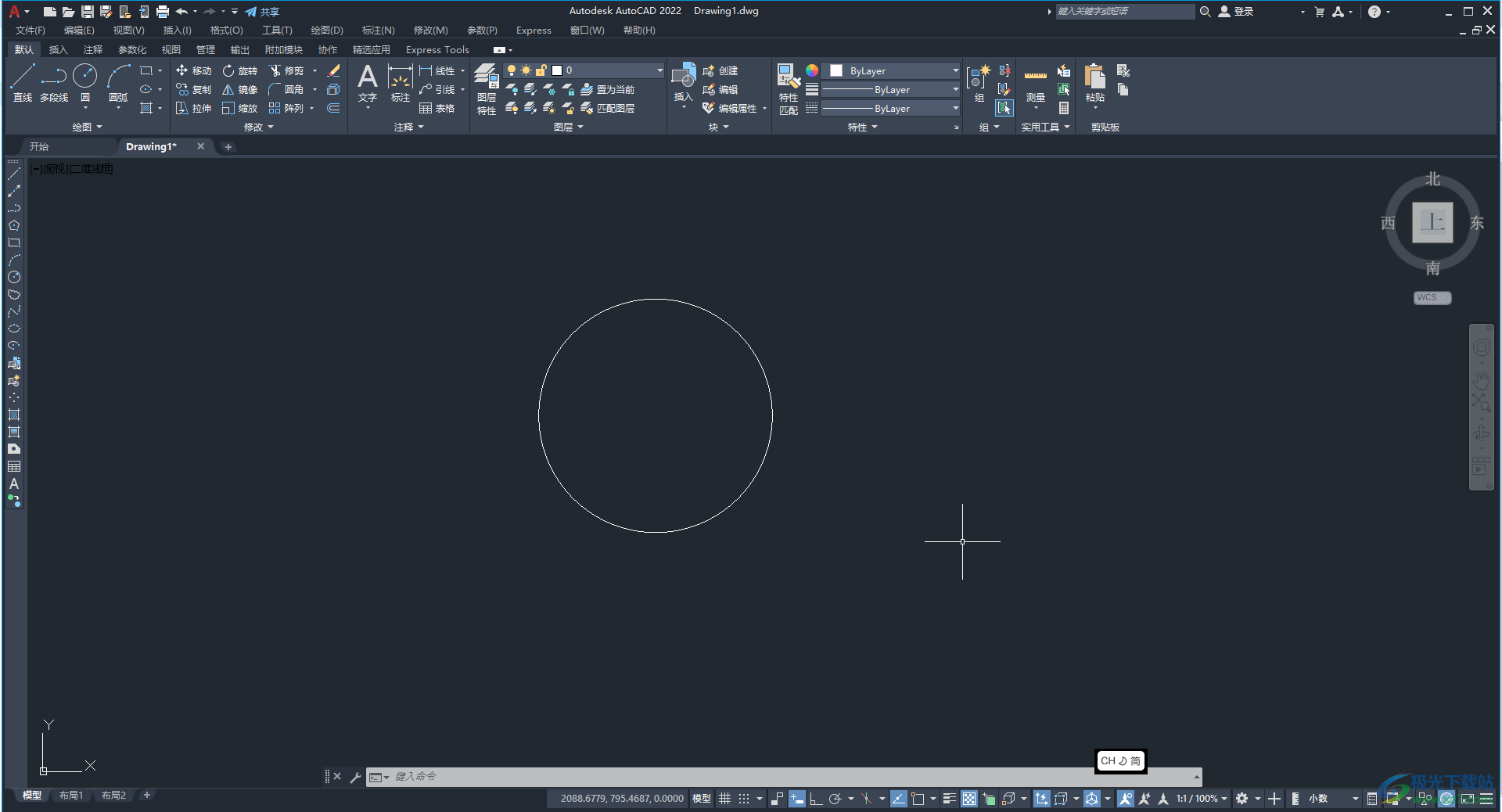
第二步:在界面下方输入命令处,输入ddptype并按空格键,在打开的窗口中选择想要的点样式,设置想要的点大小和点位置并确定;
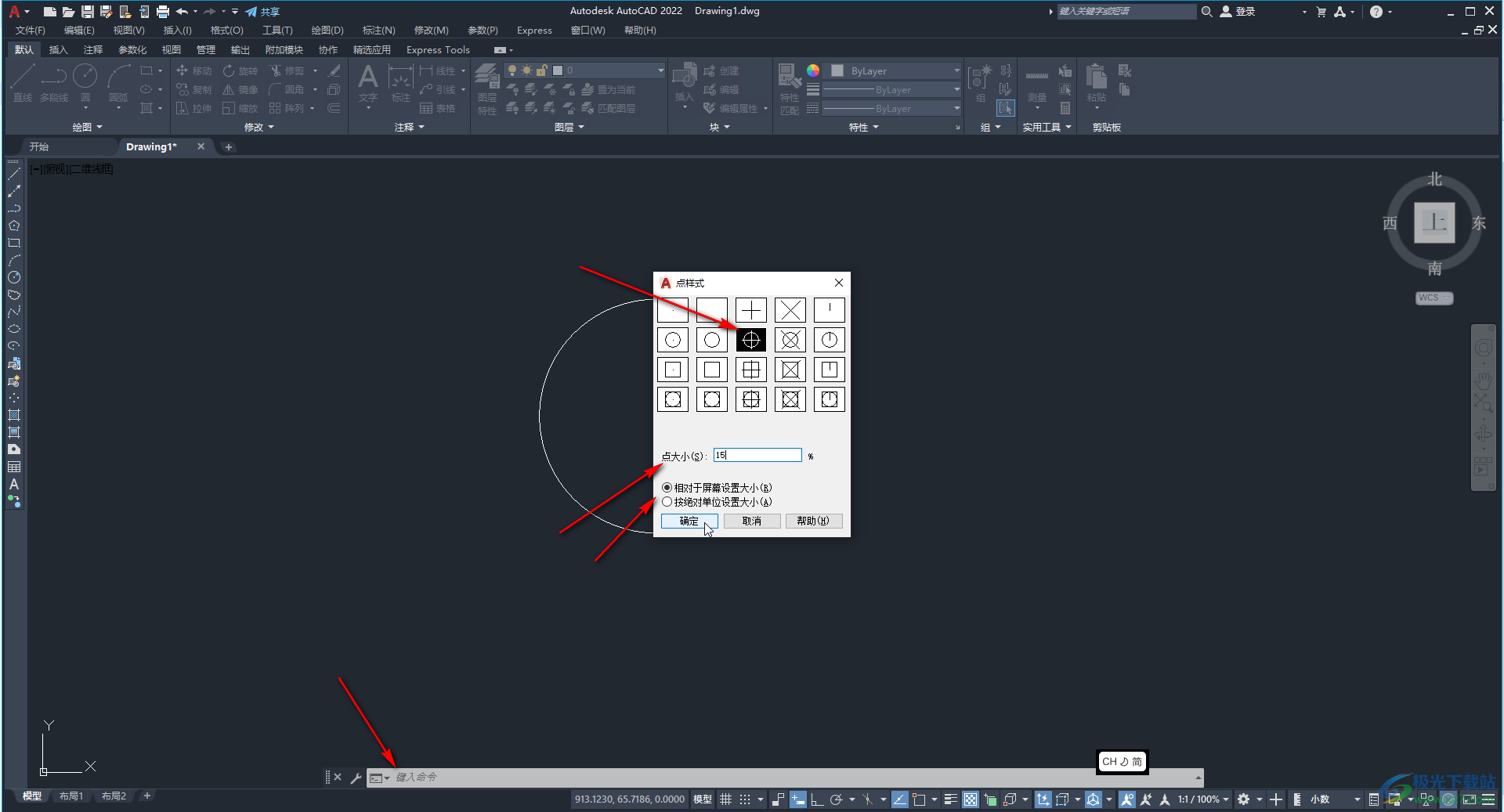
第三步:后续在“绘图”选项卡中点击“点”按钮后,选择“单点”或者“多点”,如果没有菜单栏,可以在界面上方点击快速访问工具栏处的下拉箭头后选择“显示菜单栏”调出来;
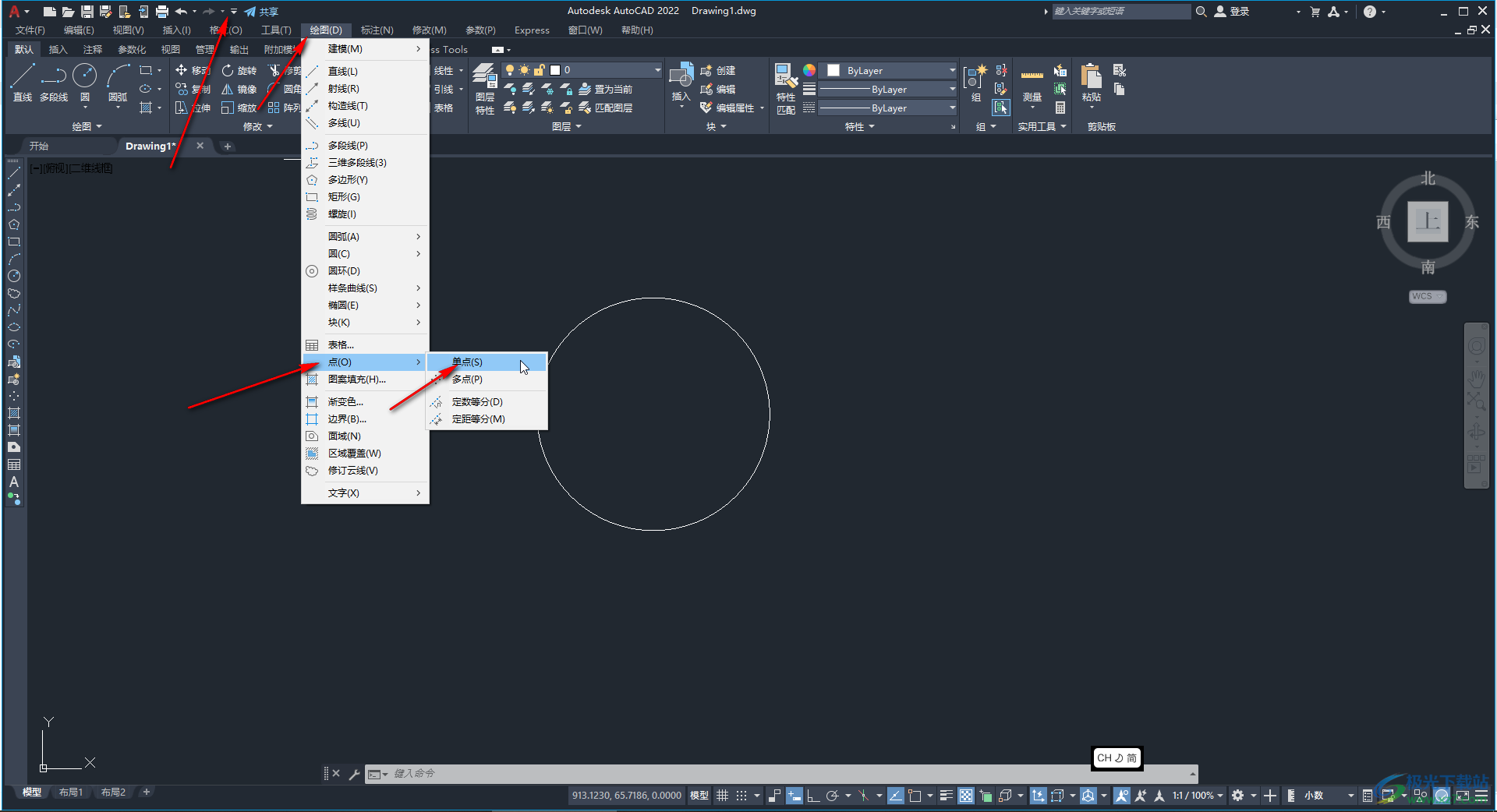
第四步:然后在界面中点击就可以得到相应样式的点了,如果选择的是“单点”,点击出现一个点后就会退出绘制点状态栏,如果选择的是“多点”,可以多次点击绘制点,然后按ESC键退出绘制状态;
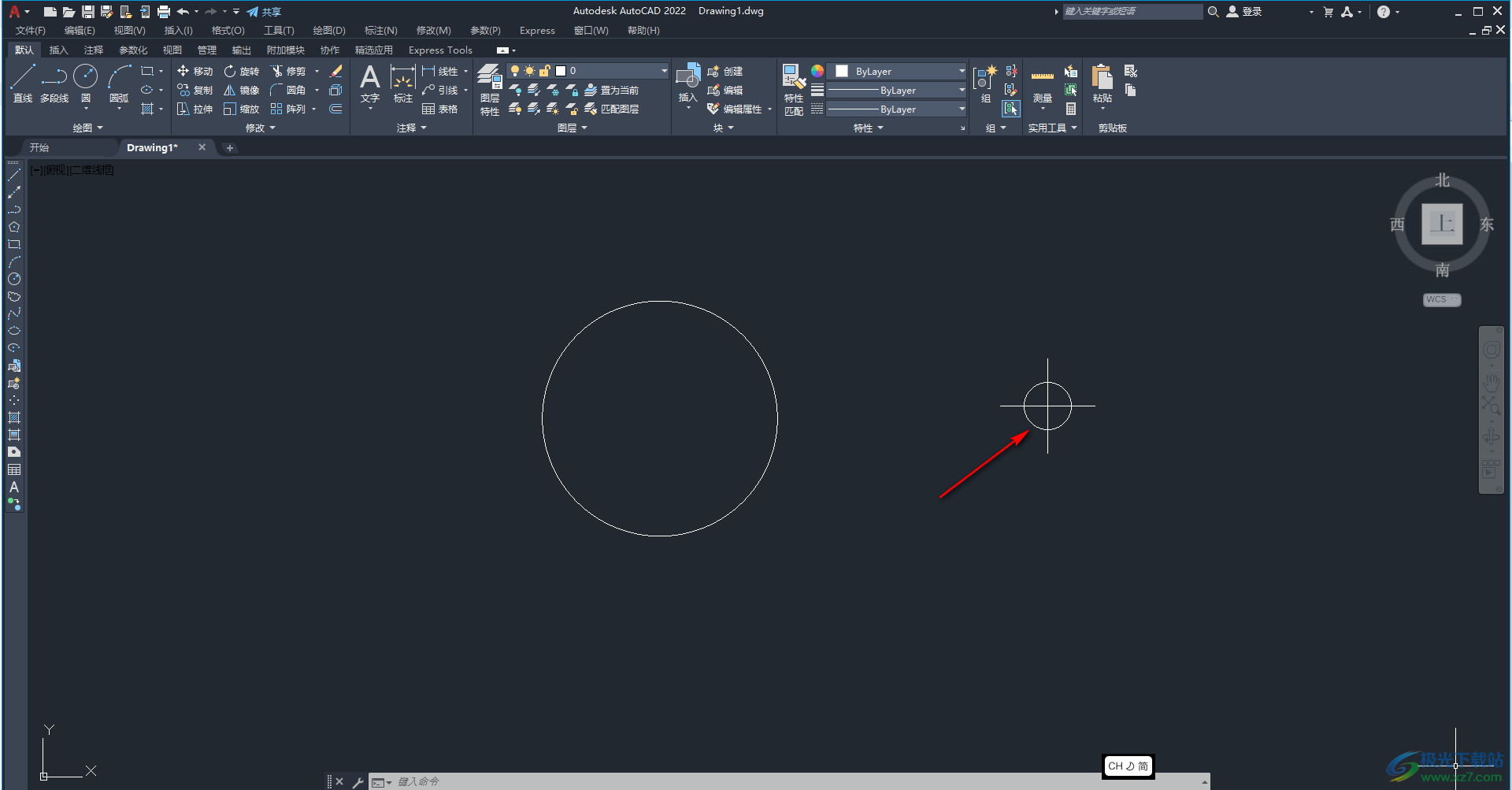
第五步:后续再次输入ddptype后在窗口中设置其他的点样式效果,可以进行调整。
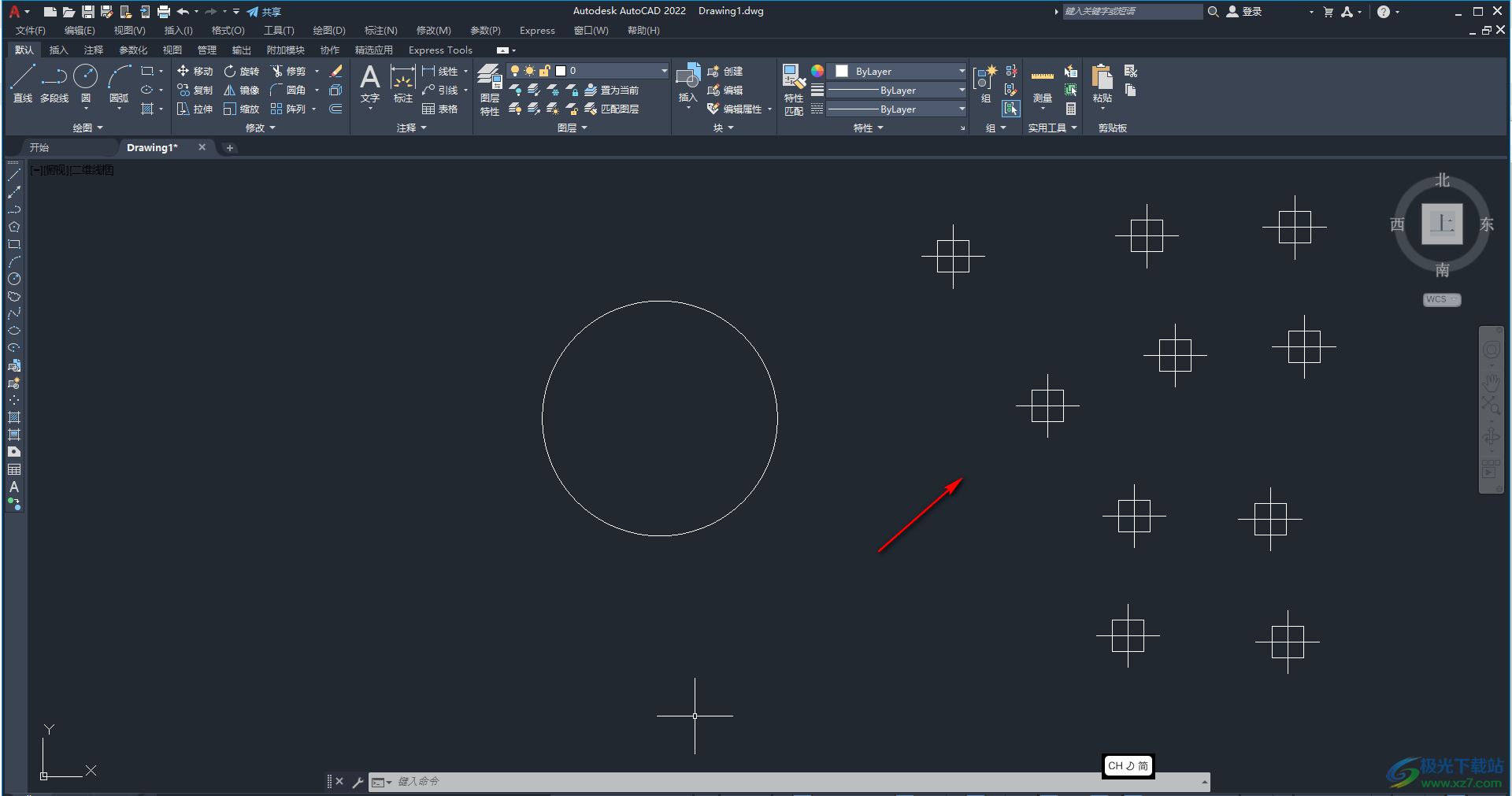
以上就是AutoCAD中设置点样式的方法教程的全部内容了。通过上面的教程截图我们可以看到,在点样式窗口中有很多中点样可供我们选择使用,小伙伴们可以按需操作起来。
